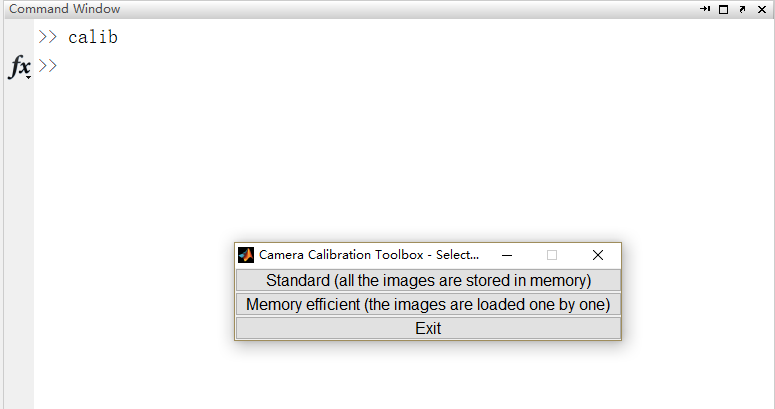matlab相機標定
昨天使用opencv進行相機標定出了各種各樣的問題,浪費了大量的時間!!!
在老師的推薦下,初步使用了matlab進行標定,體驗良好,實在太好用了!!!!不多說,開始上步驟:
1.下載安裝matlab
安裝包和具體步驟百度有,我這裡使用的是matlab7.0
2.下載相機標定工具箱,下載網址和例項教程如下:
http://www.vision.caltech.edu/bouguetj/calib_doc/index.html
下載完成好,將下載包解壓到matlab目錄下的ToolBox資料夾下,我重新把資料夾重新命名為calib,
然後,在matlab中新增該目錄,就可以直接呼叫了,過程如下:File-->Set path-->Add Folder,之後新增該目錄完成了
3.開始標定
3.1開啟工具箱
命令列中輸入calib開啟工具箱
3.2選擇模組
圖片數目較小時(小於20),選擇Standard標準模式,否則選擇第二個,點選後出現下面視窗
3.3選擇圖片目錄
將目錄改到拍攝的圖片目錄,如圖所示。
選中後,會自動出來目錄下的圖片
3.4讀入圖片
點選標定工具箱的 Image names
首先是輸入系列圖片名字,不要輸入其中的序號,比我的的圖片是01,02這樣的,直接省略不輸入,直接回車
其次是輸入圖片格式,我的是bmp檔案,輸入b
然後會自動讀入圖片了
3.3選擇角點
點選工具箱的Extraction grid corners按鈕
首先是選擇要進行下一步的圖片數目,如果是所有圖片,直接回車
其次選擇標定圖示的大小,也就是一會滑鼠選擇角點是,滑鼠指點的大小,我選擇的是5X5的
再然後是視窗大小11X11
最後一個為是否選擇自動選中方塊數目引擎,這裡使用了自動引擎,不用手動輸入x,y方向的方塊數目,直接回車就好
接下來選擇標定板的四個角點就好,如圖所示:
選擇這樣的四個角點,左上角作為第一個點,順時針選擇其餘三個就好,接下來繼續進行選擇
首先是每個方框的大小,在這裡使用的x X y的大小為30X30
剩餘的兩個選項是關於相機畸變的,目前菜鳥不太會,直接跳過了,角點識別出來如圖所示:
接下來繼續同樣步驟設定其他圖片,大同小異,部分步驟被省略
3.4開始標定
角點提取完成後,點選Calibration開始標定,標定完成後,點選save軟體進行儲存,相機的引數即被儲存下來。
如此便使用matlab簡單完成了相機標定,實在是比opencv方便多了。